Cara Memperbaiki BSOD kesalahan yang tidak dapat diperbaiki

- 5053
- 169
- Dominick Barton
Ada banyak kesalahan BSOD (layar biru kematian) daripada yang bisa kita hitung, namun beberapa dari mereka akan muncul dengan lebih banyak frekuensi dan pembalasan daripada yang lain.
Kesalahan Whea (Windows Hardware Error) yang tidak dapat diperbaiki adalah salah satu pengunjung yang tidak disukai dan bisa sangat membuat frustrasi untuk dipecahkan, tetapi dengan beberapa sleuthing sistematis Anda dapat melacak sumber masalah dan memecahkan masalah PC Anda lebih cepat daripada nanti daripada nanti.
Daftar isi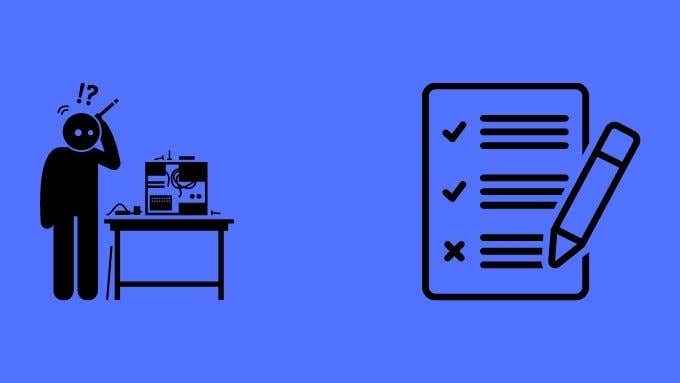
Sedikit informasi terpenting yang perlu Anda ambil dari semua ini adalah bahwa kesalahan whea terjadi ketika perangkat keras fisik komputer Anda melaporkan kesalahan, yang kemudian terdeteksi oleh whea.
Dalam hal BSOD yang tidak dapat diperbaiki, kesalahannya sangat serius sehingga komputer harus berhenti untuk melindungi data dan perangkat keras Anda. Sekarang kita memiliki gagasan yang jelas tentang apa BSOD ini dan mengapa itu terjadi, mari kita lihat beberapa langkah yang dapat Anda ambil untuk mencoba dan memperbaikinya.
Perbarui atau menggulung driver menggunakan mode aman
Jika Anda beruntung, kesalahan "perangkat keras" sebenarnya adalah hasil dari driver yang salah. Jadi Anda dapat mencoba mem -boot ke Safe Mode, yang memuat driver dasar yang aman dan kemudian memutar kembali driver terakhir yang diinstal untuk komponen perangkat keras utama Anda.
Lihat cara memulai ulang windows dalam mode aman jika Anda tidak tahu bagaimana dan juga cara menggulung kembali driver di Windows 10 untuk urutan langkah yang Anda butuhkan untuk perbaikan ini.
Putar kembali jam pada pembaruan Windows
Salah satu hal terburuk tentang Windows 10 adalah bahwa setiap pembaruan besar terasa seperti gulungan dadu. Tidak jarang tidur dengan komputer yang berfungsi, tetapi bangun dengan yang rusak berkat pembaruan semalam.
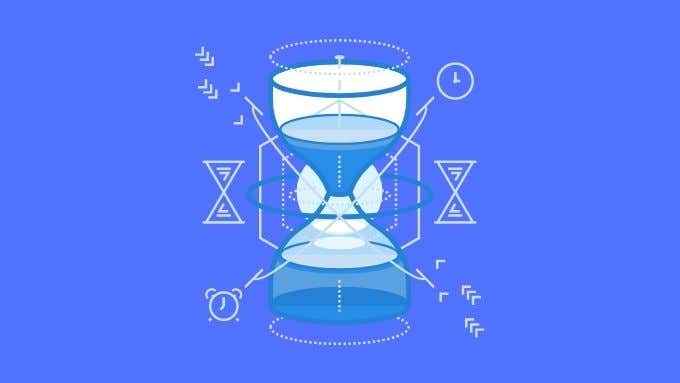
Meskipun tidak ada jaminan bahwa pembaruan terbaru Anda terkait dengan kesalahan perangkat keras baru Anda, Anda dapat menghapus pembaruan Windows untuk melihat apakah itu membuat masalah hilang. Jika ya, maka Anda harus menunggu perbaikan dari Microsoft sebelum memperbarui lagi.
Uji ram Anda
Salah satu alasan umum untuk BSOD ini adalah adanya satu atau lebih modul RAM yang salah. Ini sangat mungkin jika kesalahan tampaknya acak dan terputus -putus. Itu karena modul memori spesifik yang gagal tidak akan diminta untuk menyimpan data setiap kali Anda menggunakan komputer Anda atau berulang kali di bawah beban kerja yang sama.

Berita baiknya adalah Anda dapat menguji RAM Anda dengan cara yang sistematis yang dijamin akan mengungkap chip memori apa pun yang sudah buruk.
Baca cara mendiagnosis, memeriksa, dan menguji memori buruk untuk info yang tepat yang Anda butuhkan untuk mendeteksi memori yang buruk.
Batalkan overclocking dan mod lainnya
Jika Anda memiliki komputer yang telah dimodifikasi atau kehabisan spesifikasi dalam hal pengaturannya, langkah pertama Anda adalah membatalkannya. Metode yang tepat akan bervariasi dari satu komputer ke yang berikutnya, tetapi umumnya Anda akan memasukkan BIOS dengan menekan pintasan keyboard saat boot. Pintasan keyboard spesifik akan dirinci dalam manual motherboard Anda.
Setelah di BIOS, cukup pilih opsi untuk mengatur ulang BIOS ke default dan kemudian reboot. Terkadang masalah dengan perangkat keras Anda dapat mencegah Anda boot ke BIOS untuk mengatur ulang pengaturan. Anda mungkin dipaksa untuk mengatur ulang bios Anda secara manual. Beberapa motherboard memiliki tombol fisik atau beralih yang dapat Anda gunakan untuk mengatur ulang pengaturan BIOS.
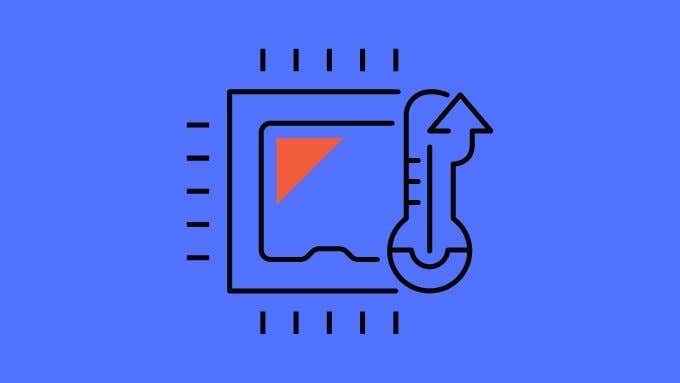
Sebagai pilihan terakhir, Anda dapat mempertimbangkan untuk melepas baterai CMOS (sel baterai melingkar di papan) dengan komputer dicabut. Ini akan membuat BIOS kehilangan pengaturannya dan Anda kemudian dapat mengganti baterai setelah satu atau dua menit dan mencoba boot lainnya.
Nonaktifkan Fitur Peningkatan Kinerja
Meskipun ini bukan perbaikan terakhir, tampaknya mode turbo bawaan di CPU modern dapat menyebabkan kesalahan ini, kemungkinan besar karena mereka mendorongnya melewati titik di mana perangkat keras lain seharusnya masih mendukung tingkat kinerja itu.
Jika mematikan mode turbo otomatis prosesor Anda di BIOS membuat kesalahan hilang, itu adalah petunjuk bahwa komponen lain tidak mengambil tekanan dari tingkat kinerja yang lebih tinggi.
Periksa komputer Anda untuk masalah pendinginan atau komponen yang rusak
Dengan kesalahan yang tidak dapat diperbaiki, ada baiknya membuka komputer Anda dan memberikan inspeksi yang baik. Periksa apakah setiap konektor dimasukkan dengan benar. Pastikan tidak ada kerusakan yang jelas pada pemasangan kabel atau komponen. Carilah kapasitor bengkak atau apapun yang terlihat tidak pada tempatnya.
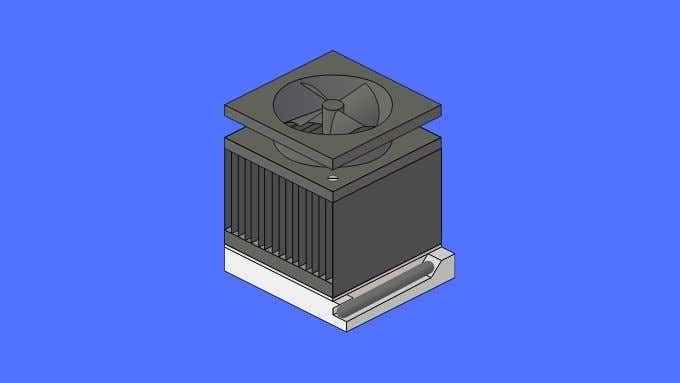
Meskipun sebagian besar kerusakan perangkat keras fisik tidak terlihat oleh mata telanjang, kadang -kadang itu adalah sesuatu yang dapat Anda lihat dengan jelas. Jika komponen terlihat rusak, Anda harus memeriksanya oleh seorang profesional.
Mulai komputer Anda dengan penutup dan periksa apakah setiap kipas berputar dengan benar. Apakah heatsink longgar? Penggemar yang tidak berputar perlu diperiksa untuk melihat apakah koneksi daya mereka bagus. Jika kipas telah gagal, itu perlu diganti.
Pastikan CPU, GPU, dan RAM Anda terhubung dengan benar
Dalam beberapa kasus, koneksi yang buruk antara komponen utama adalah untuk disalahkan atas kesalahan perangkat keras. Cara paling sederhana untuk memeriksa ini, adalah dengan menghapus dan mengatur ulang komponen -komponen ini. Itu berarti mengeluarkan GPU, CPU, dan RAM Anda dari roket mereka dan kemudian mengembalikannya dengan benar.

Ini cukup sederhana ketika datang ke kartu grafis atau RAM Anda, tetapi lebih rumit dengan CPU Anda. Untuk menghapus CPU dan me -reseatnya, Anda harus menghilangkan heatsink. Setiap kali Anda melepas heatsink CPU Anda, Anda harus membersihkan bagian atas CPU dan bagian bawah heatsink. Kemudian oleskan pasta termal baru sebelum menyatukan semuanya.
Cari video instruksional yang menunjukkan proses CPU khusus Anda atau dapatkan teknisi berpengalaman untuk melakukannya untuk Anda. Karena Anda dapat merusak CPU selama proses ini, kami tidak merekomendasikan untuk mencobanya tanpa bantuan.
Mengalahkan BSOD
Menjadi buta oleh BSOD tidak pernah menyenangkan, terutama ketika itu menunjukkan bahwa salah satu komponen perangkat keras Anda yang berharga telah menjadi buruk. Meskipun tips di atas cenderung membantu menyelesaikan kesalahan yang tidak dapat dikoreksi, tidak ada yang bisa memberikan daftar perbaikan yang lengkap yang akan bekerja untuk semua orang.
Jika Anda telah mencoba solusi yang paling mungkin dalam artikel ini dan masih belum bisa mencapai masalah, saatnya untuk pekerjaan detektif yang lebih. Tempat yang baik untuk memulai adalah Panduan Pemecahan Masalah Layar Biru kami untuk Windows 10, yang akan melengkapi Anda dengan kemampuan sleuthing yang Anda butuhkan untuk menangani semua jenis BSOD.
- « Cara menggunakan monitor proses dan proses penjelajah
- Cara membuat aplikasi portabel yang mengalir dari tongkat usb »

